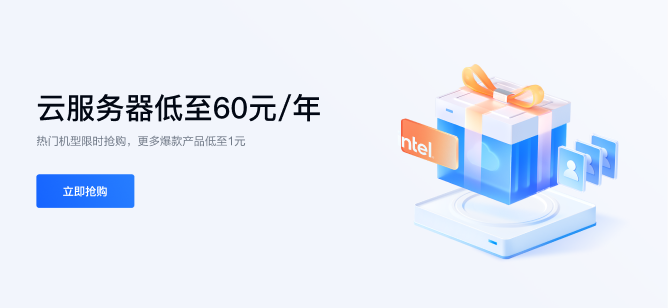要对DataGridView中的日期进行排序,可以使用以下代码示例:
// 创建一个DataTable来保存数据
DataTable dataTable = new DataTable();
// 添加列
dataTable.Columns.Add("日期", typeof(DateTime));
// 添加数据行
dataTable.Rows.Add(new DateTime(2022, 1, 1));
dataTable.Rows.Add(new DateTime(2022, 1, 3));
dataTable.Rows.Add(new DateTime(2022, 1, 2));
// 将DataTable绑定到DataGridView
dataGridView.DataSource = dataTable;
// 设置日期列的排序模式为自动
dataGridView.Columns["日期"].SortMode = DataGridViewColumnSortMode.Automatic;
// 对日期列进行升序排序
dataGridView.Sort(dataGridView.Columns["日期"], ListSortDirection.Ascending);
在上面的示例中,首先创建了一个DataTable并添加了一个日期列。然后,通过添加数据行来填充DataTable。接下来,将DataTable绑定到DataGridView。然后,将日期列的排序模式设置为自动,以便允许用户手动排序。最后,使用Sort方法对日期列进行升序排序。
请注意,要使DataGridView支持日期排序,需要确保日期列的数据类型为DateTime。